1、打开word文档

2、点击“插入”—>“图表”,在对话框中选择所要插入的图表,点击确定。


3、数据表格在EXCEL电子表格中打开,图表在word文档是显示。

4、将电子表格中的数据修改成我们想要的数据,图形柱状图会自动调整。鼠标右键点击柱状图,添加数据标签。
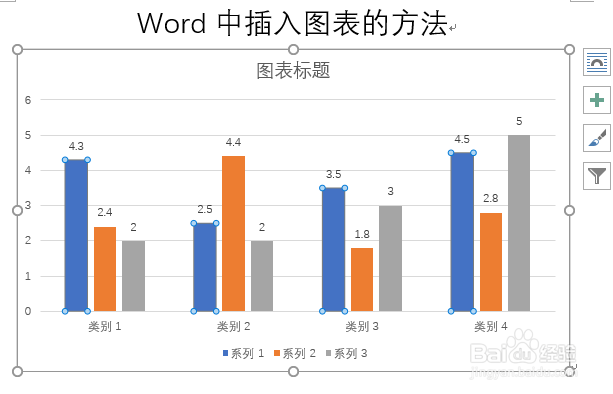
5、修改数据标签的字体、字号、及颜色。右键点击数字标签,选择“字体”,打开对话框,对字体、字号、颜色进行调整。
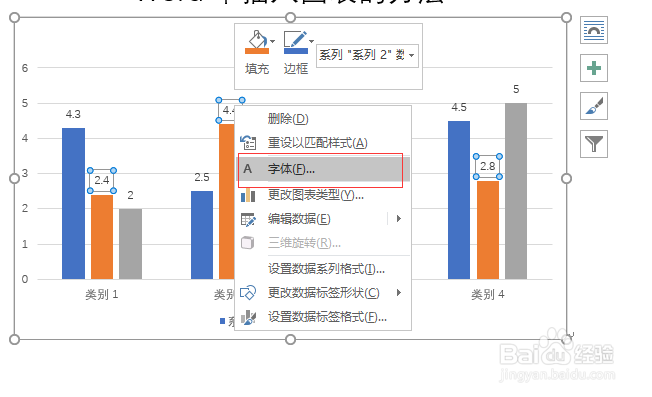

6、修改柱状图的样式。点击柱状图,在软件上面显示出多种显示样式。在此,选择黑色样式,如下图所示。

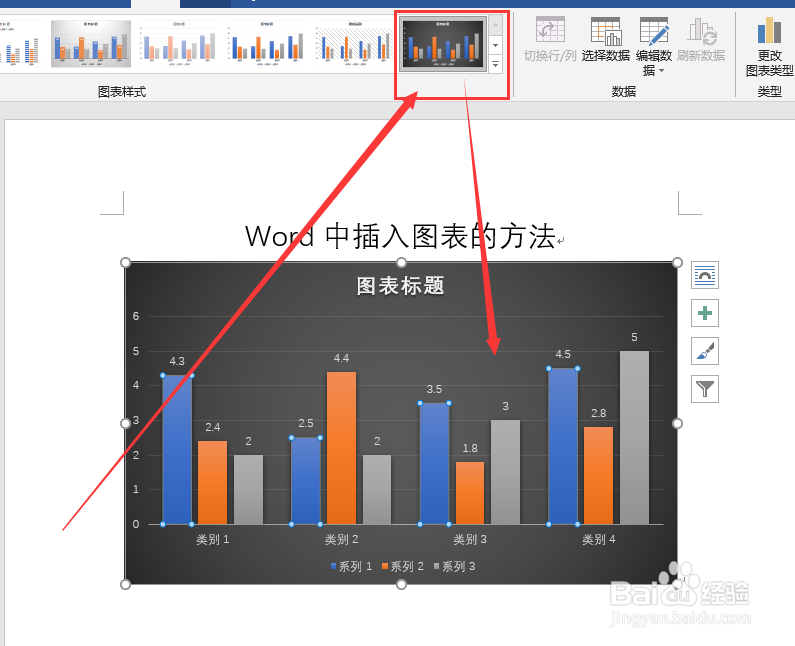
7、在格式中可以对每组柱状图进行各种效果处理。比如,发光,效果如下。
